آموزش کلاس SpinButton در PyGTK

آموزش کلاس SpinButton در PyGTK
در این درس از مجموعه آموزش برنامه نویسی سایت سورس باران، به آموزش کلاس SpinButton در PyGTK خواهیم پرداخت.
پیشنهاد ویژه : پکیج آموزش پایتون مختص بازار کار
ویجت SpinnButton که اغلب Spinner نامیده می شود، یک gtk است. ویجت را با پیکان های بالا و پایین در سمت راست آن را وارد کنید. یک کاربر می تواند با استفاده از فلش های بالا و پایین مقدار عددی را مستقیماً در آن تایپ یا افزایش یا کاهش دهد. کلاس gtk.SpinButton از کلاس gtk.Entry به ارث برده شده است. از یک شی gtk.Adjustment استفاده می کند که با آن می توان محدوده و مرحله مقدار عددی در چرخنده را محدود کرد.
ویجت SpinButton با استفاده از سازنده زیر ایجاد می شود –
sp = gtk.SpinButton(adj, climb_rate, digits)
در اینجا adj نشان دهنده gtk است. محدوده کنترل شیء adjustment ، climb_rate یک عامل شتاب و تعداد اعشاری است که با ارقام مشخص می شود.
کلاس gtk.SpinButton دارای روش های زیر است –
- ()SpinButton.set_adjustment – این ویژگی “تنظیم” را تنظیم می کند.
- ()SpinButton.set_digits – این ویژگی “رقم” را بر روی مقدار تنظیم می کند تا تعداد اعشاری که توسط دکمه spin نمایش داده می شود تعیین شود.
- SpinButton.
- ()SpinButton.set_range – این حداقل و حداکثر مقادیر مجاز را برای دکمه spin تنظیم می کند.
- () SpinButton.set_value – این دکمه چرخش را از نظر برنامه ای روی یک مقدار جدید قرار می دهد.
- ()SpinButton.update_policy – مقادیر معتبر gtk.UPDATE_ALWAYS و gtk.UPDATE_VALID هستند
- SpinButton.spin – این مقدار Spinner را در جهت مشخص شده افزایش یا کاهش می دهد.
موارد زیر ثابتهای جهت از پیش تعریف شده هستند –
- gtk.SPIN_STEP_FORWARD به صورت مرحله به مرحله_افزایش
- gtk.SPIN_STEP_BACKWARD عقبگرد مرحله به مرحله
- gtk.SPIN_PAGE_FORWARD به صورت مرحله به مرحله_افزایش
- gtk.SPIN_PAGE_BACKWARD عقبگرد مرحله به مرحله
- gtk.SPIN_HOME به حداقل مقدار منتقل شود
- gtk.SPIN_END به حداکثر مقدار منتقل شود
- gtk.SPIN_USER_DEFINED مقدار را به مقدار اضافه کنید
ویجت gtk.SpinButton سیگنال های زیر را منتشر می کند –
| change-value | این مقدار زمانی منتشر می شود که مقدار spinbutton با عملکرد صفحه کلید تغییر کند |
| input | وقتی مقدار تغییر می کند ، منتشر می شود. |
| output | وقتی مقدار نمایشگر دکمه چرخش تغییر کند، منتشر می شود. اگر کنترل کننده متن را با موفقیت تنظیم کند و نیازی به پردازش بیشتر نباشد ، True برمی گردد. |
| value-changed | هنگامی که هر یک از تنظیماتی که صفحه نمایش چرخ دنده را تغییر می دهد تغییر کند ، منتشر می شود. |
| wrapped | این بلافاصله پس از پیچاندن دکمه spin از حداکثر به حداقل مقدار یا برعکس ساطع می شود. |
مثال
مثال زیر یک انتخابگر ساده تاریخ را با استفاده از سه ویجت SpinButton ایجاد می کند. Day Selector یک شی Adjustment برای محدود کردن مقدار بین ۱-۳۱ اعمال می شود. انتخاب کننده دوم برای تعداد ماههای ۱ تا ۱۲ است. سومین انتخاب کننده محدوده سال ۲۰۰۰-۲۰۲۰ را انتخاب می کند.
import gtk
class PyApp(gtk.Window):
def __init__(self):
super(PyApp, self).__init__()
self.set_title("SpinButton Demo")
self.set_size_request(300, 200)
self.set_position(gtk.WIN_POS_CENTER)
self.set_border_width(20)
vbox = gtk.VBox(False, 5)
hbox = gtk.HBox(True, 3)
lbl1 = gtk.Label("Date")
hbox.add(lbl1)
adj1 = gtk.Adjustment(1.0, 1.0, 31.0, 1.0, 5.0, 0.0)
spin1 = gtk.SpinButton(adj1, 0, 0)
spin1.set_wrap(True)
hbox.add(spin1)
lbl2 = gtk.Label("Month")
hbox.add(lbl2)
adj2 = gtk.Adjustment(1.0, 1.0, 12.0, 1.0, 5.0, 0.0)
spin2 = gtk.SpinButton(adj2, 0, 0)
spin2.set_wrap(True)
hbox.add(spin2)
lbl3 = gtk.Label("Year")
hbox.add(lbl3)
adj3 = gtk.Adjustment(1.0, 2000.0, 2020.0, 1.0, 5.0, 0.0)
spin3 = gtk.SpinButton(adj3, 0, 0)
spin3.set_wrap(True)
hbox.add(spin3)
frame = gtk.Frame()
frame.add(hbox)
frame.set_label("Date of Birth")
vbox.add(frame)
self.add(vbox)
self.connect("destroy", gtk.main_quit)
self.show_all()
PyApp()
gtk.main()
پس از اجرا کد فوق خروجی زیر را تولید می کند –
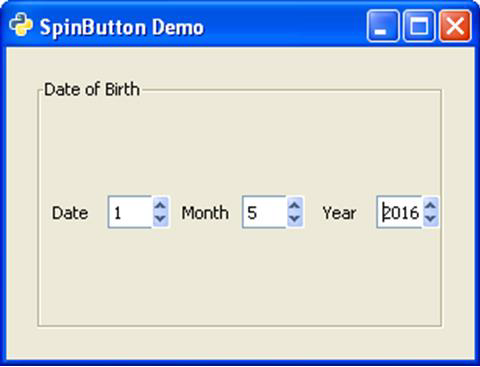
لیست جلسات قبل آموزش PyGTK
- آموزش PyGTK
- معرفی PyGTK
- آموزش محیط PyGTK
- آموزش Hello World در PyGTK
- آموزش کلاس های مهم در PyGTK
- آموزش کلاس پنجره در PyGTK
- آموزش کلاس دکمه در PyGTK
- آموزش کلاس لیبل در PyGTK
- آموزش کلاس ورود در PyGTK
- آموزش مدیریت سیگنال در PyGTK
- آموزش مدیریت رویداد در PyGTK
- آموزش کانتینر در PyGTK
- آموزش کلاس جعبه در PyGTK
- آموزش کلاس ButtonBox در PyGTK
- آموزش کلاس تراز در PyGTK
- آموزش کلاس EventBox در PyGTK
- آموزش کلاس Layout در PyGTK
- آموزش کلاس ComboBox در PyGTK
- آموزش کلاس ToggleButton در PyGTK
- آموزش کلاس CheckButton در PyGTK
- آموزش کلاس RadioButton در PyGTK
- آموزش MenuBar ،Menu و MenuItem در PyGTK
- آموزش کلاس نوار ابزار در PyGTK
- آموزش کلاس Adjustment در PyGTK
- موزش کلاس Range در PyGTK
- آموزش کلاس Scale در PyGTK
- آموزش کلاس Scrollbar در PyGTK
- آموزش کلاس Dialog در PyGTK
- آموزش کلاس MessageDialog در PyGTK
- آموزش کلاس AboutDialog در PyGTK
- آموزش کلاس FontSelection در PyGTK
- آموزش کلاس Color Selection در PyGTK
- آموزش دیالوگ انتخاب فایل در PyGTK
- آموزش کلاس نوت بوک در PyGTK
- آموزش کلاس فریم در PyGTK
- آموزش کلاس AspectFrame در PyGTK
- آموزش کلاس TreeView در PyGTK
- آموزش کلاس Paned در PyGTK
- آموزش کلاس نوار وضعیت در PyGTK
- آموزش کلاس ProgressBar در PyGTK
- آموزش کلاس Viewport در PyGTK
- آموزش کلاس ScrolledWindow در PyGTK
- آموزش کلاس Arrow در PyGTK
- آموزش کلاس Image در PyGTK
- آموزش کلاس DrawingArea در PyGTK



.svg)
دیدگاه شما